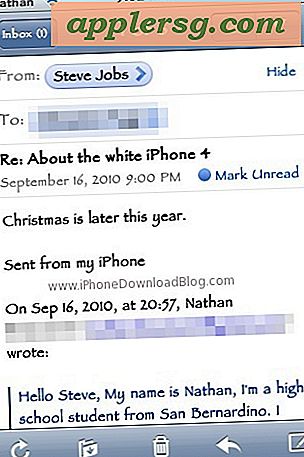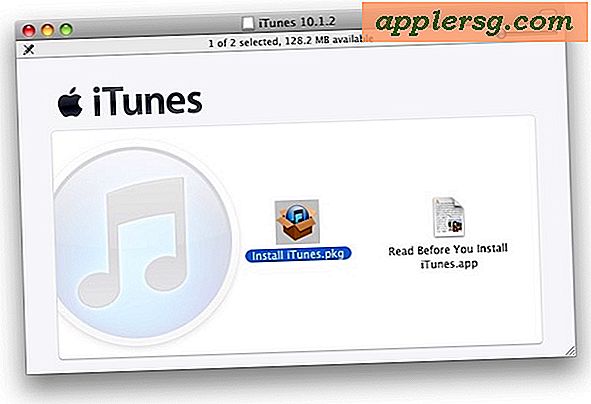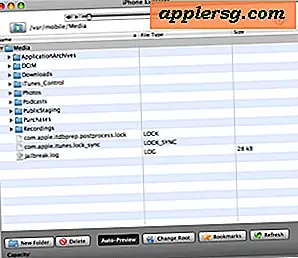Mengatur ulang Penempatan Aplikasi Layar Penuh di Mac OS X dengan Menyeret & Menjatuhkan

Aplikasi Layar Penuh di Mac OS X dikelola oleh Mission Control, ini berarti bahwa jika switch beween atau gesture swipe dari satu aplikasi layar penuh ke desktop atau aplikasi lain, ini mengikuti urutan desktop dan aplikasi yang ditampilkan di bagian atas Mission Control.
Ini juga berarti bahwa Anda dapat mengatur ulang penempatan aplikasi layar penuh dengan mudah.
Cara Menata Ulang Aplikasi Layar Penuh dalam Kontrol Misi di Mac
Untuk mengatur ulang penempatan aplikasi layar penuh dalam strip preview thumbnail Mission Control, cukup lakukan hal berikut:
- Akses Kontrol Misi di Mac seperti biasa
- Sekarang klik salah satu jendela aplikasi dan seret dan lepaskan di luar aplikasi Desktop atau layar penuh lainnya
- Ulangi sampai Anda memiliki pengaturan Pengendalian Misi yang diinginkan dari aplikasi layar penuh Mac Anda
Sekarang kapan pun Anda menggesek antara desktop atau aplikasi, Anda akan menemukan aplikasi di penempatan barunya.
Apapun pengaturan aplikasi layar penuh (atau desktop) ada di strip preview thumbnail Mission Control, yang juga akan menjadi pengaturan menggesekkan antara aplikasi layar penuh pada Mac.
Ini adalah trik yang sangat bagus jika Anda memiliki alur kerja aplikasi layar penuh tertentu yang ingin Anda jaga dan hormati. Misalnya, mungkin Anda memiliki Safari Layar Penuh dalam satu layar, dan Anda ingin selalu menggesek ke kanan untuk mengakses Email layar penuh, dan geser ke kiri untuk mengakses layar penuh Chrome. Itu bisa diatur dengan mudah dengan menggunakan trik ini untuk Mission Control.
Kami telah membahas tip serupa yang menunjukkan cara memindahkan Desktop di sekitar untuk mengatur ulang pesanan mereka dalam Mission Control juga, itu bekerja hampir sama di Mac.
Punya tips berguna untuk Kontrol Misi? Bagikan dengan kami di komentar!